iPhone 11 se bloquea aleatoriamente y se atasca en la pantalla negra después de iOS 13.2.3
5 noviembre, 2020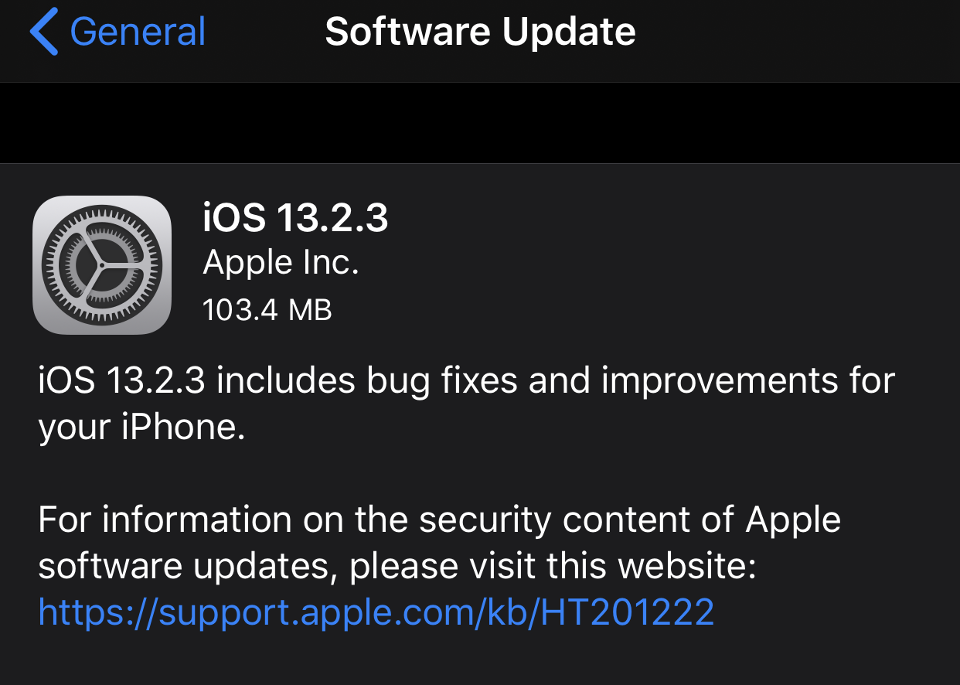
Problemas comunes de llamadas y mensajes de texto en iPhone 11 después de la actualización de iOS 13.2.3
5 noviembre, 2020Cómo reparar la batería de un iPhone 11 que se agota tan rápido después de actualizar a iOS 13.2.3
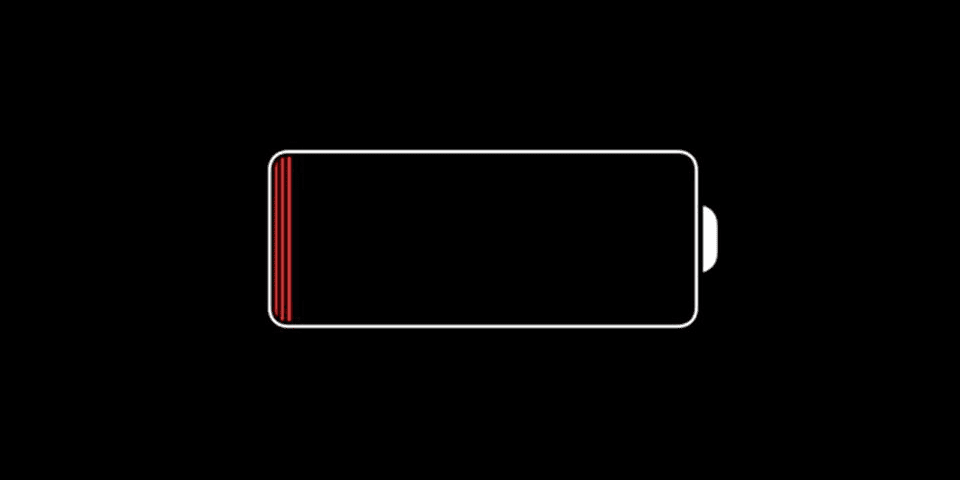
Los problemas de descarga de la batería en los dispositivos móviles no siempre se deben a una batería defectuosa. De hecho, la mayoría de los casos de agotamiento de la batería se atribuyen a problemas de software en el dispositivo afectado. Los desencadenantes habituales son actualizaciones defectuosas. En los dispositivos iOS, problemas de agotamiento de la batería suelen manifestarse entre otros problemas posteriores a la actualización. Y, por alguna razón, sigue apareciendo entre los problemas que suelen plantear los propietarios de iphone 11 que actualizaron por primera vez a iOS 13.2.3. Si por casualidad terminas enfrentando el mismo dilema después de instalar la última actualización de iOS en tu iPhone, he presentado algunas posibles soluciones para que las pruebes. No dudes en consultar esta sencilla guía siempre que necesites ayuda para arreglar la batería de tu iPhone 11 que se agota tan rápidamente con una actualización.
La solución de problemas de la batería de un iPhone 11 se agota tan rápido después de instalar la actualización reciente de iOS
Problemas de agotamiento de la batería que se atribuyen a algunas fallas del sistema, en particular, las fallas posteriores a la actualización son posibles de corregir en casa. No dude en consultar esta guía de solución de problemas .
Primera solución: reinicia tu iPhone.
Los problemas del dispositivo que ocurren repentinamente a partir de una actualización a menudo se manifiestan como fallas menores del sistema que generalmente se solucionan con un reinicio. Por lo tanto, la realización de un reinicio por software o un reinicio forzado debe considerarse entre las primeras soluciones potenciales que debe probar. Se pueden resolver varios tipos de problemas de software reiniciando su iPhone. Si su iPhone aún puede responder correctamente a pesar de un rápido consumo de energía, siga estos pasos para aplicar un reinicio suave:
- Presione y mantenga presionada simultáneamente Botones laterales y Subir volumen durante unos segundos.
- Suelte ambos botones cuando aparezca la barra Deslice para apagar .
- Desliza o arrastra la barra para apagar tu dispositivo.
- Después de unos 30 segundos, presione y mantenga presionado el botón lateral y luego suéltelo cuando aparezca el logotipo de Apple .
Si tu iPhone no puede responder, sería necesario realizar un reinicio forzado. Un reinicio forzado es un procedimiento de extracción de batería simulado que se utiliza para reiniciar un iPhone que no responde. Similar a un reinicio suave , un reinicio forzado también puede corregir varios tipos de errores del sistema, incluidos los síntomas de agotamiento de la batería posteriores a la actualización. Así es como se hace:
- Presione rápidamente y luego suelte la tecla Subir volumen.
- Presione rápidamente y luego suelte la tecla para bajar el volumen.
- Mantenga pulsado el botón lateral durante unos 10 segundos y luego suéltelo cuando vea el logotipo de Apple.
Ambos métodos no afectan los datos internos, por lo que no perderá ninguna información personal del almacenamiento de su iPhone.
LEA TAMBIÉN: Cómo reparar un iPhone 11 que no se carga o se carga muy lentamente después de la actualización de iOS 13.2.3
[19459015 ] Segunda solución: actualice sus aplicaciones.La instalación de actualizaciones de aplicaciones en tu iPhone también puede ser la clave para resolver el problema si las aplicaciones no autorizadas son los principales desencadenantes. Las aplicaciones que son propensas a reaccionar debido a una actualización y causan un consumo masivo de energía suelen ser las que no están actualizadas. Si su iPhone tiene acceso a Internet y suficiente espacio de almacenamiento para asignar nuevos archivos de actualización, conéctelo al cargador y luego siga estos pasos para buscar e instalar actualizaciones de aplicaciones pendientes mientras su iPhone se está cargando:
-
- [19459018 ] Desde la pantalla
-
- , toque el icono
- para abrir la aplicación.
- Toque la pestaña Hoy en la parte inferior.
- Luego toque el icono de perfil de usuario (encabezado de ID de Apple) en la esquina superior derecha de la pantalla. Debería ver los detalles de la cuenta.
- Desplácese hacia abajo hasta la sección Actualizaciones disponibles .
- Para actualizar aplicaciones individuales, toque el botón Actualizar junto al nombre de cada aplicación.
- Si hay varias actualizaciones de aplicaciones disponibles , toque en Actualizar todo para actualizar todas las aplicaciones a la vez.
Espere hasta que todas las aplicaciones hayan terminado de actualizarse y luego reinicie su iPhone para aplicar los cambios de software recientes
Tercera solución: Restablezca todas las configuraciones para reparar su iPhone 11 batería que se agota tan rápido.
Algunas actualizaciones pueden anular su configuración automáticamente. Si alguna de estas anulaciones causó conflictos con las preferencias de su sistema existente, podrían surgir problemas y errores del sistema . Y aquí es cuando es necesario restablecer todas las configuraciones. Esto borrará toda la configuración del sistema, incluidas las opciones personalizadas, y luego restaurará los valores predeterminados. Siga estos pasos si desea darle una oportunidad a este restablecimiento para resolver problema de agotamiento de la batería en su dispositivo:
- En la pantalla de inicio, toque en [ 19459008] Configuración .
- Seleccione General .
- Desplácese hacia abajo y toque Restablecer .
- Toque Restablecer todas las configuraciones de las opciones dadas.
- Ingrese su contraseña si se le solicita que continúe.
- Confirme la acción tocando la opción para restablecer todas las configuraciones en su dispositivo.
Después del reinicio, se restauran todos los ajustes predeterminados del sistema. No olvide volver a habilitar funciones individuales, especialmente aquellas que están deshabilitadas de forma predeterminada.
Ajustar algunas configuraciones en su iPhone, como reducir el brillo de la pantalla y deshabilitar los servicios habilitados para la ubicación no utilizados, también puede ayudar a ralentizar el consumo de energía y así prolongar la vida útil de la batería.
Cuarta solución: borre su iPhone y restaure la configuración predeterminada de fábrica.
Este restablecimiento generalmente se considera una de las últimas opciones para tratar los síntomas recurrentes. Es probable que su iPhone termine sufriendo el mismo problema si la causa subyacente son fallas complejas del sistema. Para abordar estos complejos errores del sistema, limpiar su iPhone puede ayudar. No olvide hacer una copia de seguridad de todos los datos críticos del almacenamiento de su iPhone; de ??lo contrario, los perderá de forma permanente. Puede hacer una copia de seguridad de los archivos de su iPhone en iCloud o iTunes como prefiera. Una vez que haya asegurado la copia de seguridad, siga estos pasos para proceder con un restablecimiento de fábrica en su iPhone 11:
- En la pantalla de inicio, toque Configuración .
- Seleccione General .
- Desplácese hacia abajo y toque Restablecer .
- Toque Borre todo el contenido y la configuración de las opciones dadas.
- Ingrese su contraseña si se le solicita que continúe.
- Confirma la acción tocando la opción para borrar y restablecer tu iPhone.
Cuando finaliza el restablecimiento, se restauran todos los ajustes predeterminados de fábrica. Para entonces, puede configurar su iPhone como nuevo.
LEA TAMBIÉN: Cómo reparar un iPhone 11 que se calienta tan rápido o se sobrecalienta después de la actualización de iOS 13.2.3
[ 19459002] Quinta solución: restaure su iPhone desde una copia de seguridad de iOS.
Los problemas relacionados con el software que no se pudieron resolver con un restablecimiento de fábrica generalmente se tratan con una restauración del sistema. Si desea continuar con la resolución de problemas de su iPhone, realizar una restauración en modo de recuperación puede considerarse como la siguiente solución posible que puede probar. Para comenzar, necesitará asegurar una computadora que tenga instalada la última versión de la aplicación iTunes. Una vez que tenga el equipo listo, siga estos pasos para poner su iPhone 11 en modo de recuperación y luego restaurar desde una copia de seguridad de iOS a través de iTunes:
- Conecte su iPhone a una computadora usando el cable USB original o el cable Lightning que viene con él.
- Abre iTunes en tu computadora Windows o anterior Mac o la aplicación Finder en tu Mac con macOS Catalina.
- Mientras su dispositivo está conectado, presione y suelte rápidamente la tecla Subir volumen.
- Luego presione y suelte rápidamente la tecla Bajar volumen.
- A continuación, mantenga presionado el botón lateral hasta el Conéctese a iTunes o Aparece la pantalla de modo de recuperación . No suelte el botón si ve el logotipo de Apple, ya que deberá iniciar su teléfono en modo de recuperación.
- Poco después de que vea la pantalla Connect to iTunes , se le indicarán las siguientes instrucciones a través de mensajes.
- Si se le solicita Actualizar o Restaurar su iPhone en iTunes008, seleccione ] Restaurar para borrar su dispositivo y restaurarlo desde una copia de seguridad reciente de iOS guardada en la unidad de su computadora a través de iTunes.
Consulta las siguientes indicaciones en pantalla para terminar de restaurar tu iPhone en iTunes. Cuando el sistema esté completamente restaurado, puede desconectar su iPhone de la computadora.
¿Qué hacer si la batería de su iPhone 11 aún se agota tan rápido?
Para problemas de agotamiento de la batería que no pudieron resolverse con ninguna de las soluciones anteriores, generalmente se necesita servicio o reparación de iPhone porque hay una buena probabilidad de que lidiar con un problema de hardware. También puede solicitar más ayuda al Soporte técnico de Apple, considerando que el problema se inició después de que se instaló la nueva actualización de iOS.
TAMBIÉN LEE: Problemas comunes de energía que podrías encontrar en tu iPhone 11 después de actualizar a iOS 13.2.3
